|
ในหน้านี้จะอธิบายเกี่ยวกับเครื่องมือที่ใช้ในการปรับแต่งลูกเล่นของเว็บไซต์ ซึ่งมีดังนี้
Redirect URL
ใช้คุณสมบัตินี้เพื่อส่งต่อผู้เยี่ยมชมจากหน้าหนึ่งไปอีกหน้าหนึ่ง หรือแม้แต่ส่งต่อไปยังเว็บไซต์อื่น
สำหรับการตั้งค่าของ Redirect URL ทำได้ดังนี้
- ในหน้าลักของ Control Panel ให้เลือกที่ Web Options.
เลือกโดเมนที่ต้องการหากคุณมีมากกว่า 1 โดเมน
- ในหน้า Web Service page, เลื่อนลงมาจนกระทั่งพบ
Redirect แล้วกดที่ Add ที่ติดกันอยู่
- ยืนยันการเปลี่ยนแปลง
- ในหน้าที่แสดงขึ้นมาใหม่ ให้สร้างเงื่อนไขการ Redirect
Linux Server
การใส่ http://www.examples.com/products
ในช่อง Redirect from และ
http://www.examples.com?param1=yes
ในช่อง to field, จะทำให้ผู้ที่เปิดเว็บที่หน้า
http://www.examples.com/products
จะถูกส่งต่อไปยัง http://www.examples.com?param1=yes page.
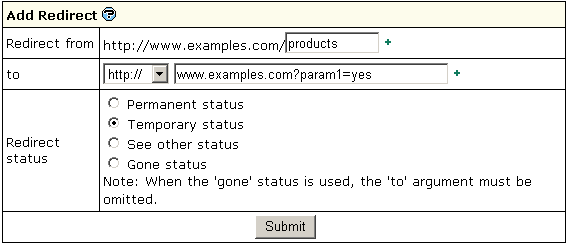
หากคุณปล่อยให้ Redirect from เป็นค่าว่างๆ จะทำให้ผู้ที่เปิดเว็บไซต์คุณทุกคนถูกส่งต่อไปยังเว็บไซต์ที่กำหนดไว้ในช่องto
คุณสามารถใส่ URL และ parameters เช่นเดียวกับที่แสดงในตัวอย่าง
ปล่อยให้ Redirect status เป็นค่าที่ตั้งไว้อยู่แล้ว หากคุณต้องการแก้ไขสามารถทำได้โดย Redirect แต่ละแบบมีความหมายดังนี้
- Permanent
ตอบกลับด้วยค่า 301 ซึ่งหมายถึงเปลี่ยนถาวร (Moved Permanently)
- Temporary
ตอบกลับด้วยค่า 302 ซึ่งหมายถึงเปลี่ยนชั่วคราว (Moved Tempolary)
- See other
ตอบกลับด้วยค่า 303 ซึ่งหมายถึงเปลี่ยนด้วยการเขียนทับของเดิม
- Gone
เป็นการแจ้งว่า URL นี้ได้ถูกยกเลิกไปแล้ว ให้ผู้เปิดดูเว็บไซต์ปรับปรุง lnk ต่างๆที่อ้างมายัง URL นี้ ซึ่งจะปรากฎข้อความนี้ใน browser ของผู้เปิดเว็บ
"The requested
resource is no longer available on this server and there
is no forwarding address. Please remove all references to
this resource."
Windows Server
ในระบบ Windows การ Redirect จะทำงานต่างไปเล็กน้อย
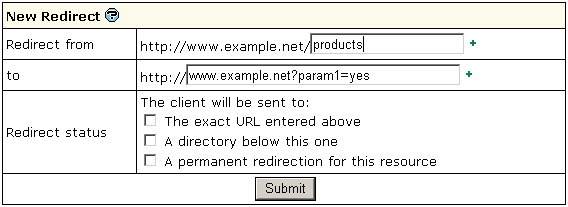
- The exact URL entered above
ส่งผู้เปิดเว็บไซต์ไปยัง Directory ที่กำหนด เช่น การ Redirect จากหน้า products.html ไปยังหน้าอื่นให้ใส่ www.example.net/products.html ลงในช่อง
Redirect From และใส่ www.examples.net/?param1=yes ลงในช่อง To แล้วเลือกเครื่องหมายถูกข้างหน้า The exact URL entered above
*เพิ่มเติม: คุณสามารถตั้งให้ Redirect ทั้ง Directory หรือ file ไปยังเว็บของคูณเองหรือเว็บไซต์อื่นก็ได้
- A directory below this one
เป็นการ Redirect จาก Directory ข้างนอกเข้ามายัง Directory ข้างใน เช่น การ Redirect จาก 'examples.net/products'
ไปยัง Directory ย่อยข้างในชื่อ 'news' ให้ใส่ 'excample.net/products/news' ในช่อง 'to'
แล้วเลือกเครื่องหมายถูกข้างหน้า Option นี้ หากไม่เลือก Option นี้จะไม่มีการ Redirect เกิดขึ้น
- A permanent redirection for this resource
เป็นการ Redirect แบบถาวร โดยจะส่งข้อความ '301 Permanent Redirect' ไปยัง Browser ของผู้เปิดเว็บ
Directory Indexes
เป็นส่วนที่ช่วยให้คุณสามารถตั้งค่าตั้งค่าหน้า Index ของคุณเองได้ ซึ่งโดยปรกติจะเป็น
/index.html แต่คุณก็สามารถตั้งค่าให้เป็นหน้าอื่นตามความต้องการของคุณเองได้
เช่น ถ้ามีการเรียก http://www.example.com หน้าแรกที่เปิดคือ http://www.example.com/index.html
อย่างไรก็ตามคุณสามารถแก้ไขให้เป็น /welcome.html ได้โดยอาศัย directory
index ซึ่งหน้าที่เปิดจะกลายเป็น http://www.example.com/welcome.html
คำเตือน: โดยปรกติจะไม่มีการเปิดบริการนี้ไว้ หากคุณเปิดใช้งานค่าเดิมที่ตั้งไว้จะถูกลบทิ้ง
และการใส่ค่าใหม่ โปรดแน่ใจว่าคุณกรอกชื่อ index ใหม่ถูกต้อง
การแก้ไข directory indexes ทำได้ดังนี้
- ในหน้าหลักของ Control Panel ให้เลือกที่ Web Options.
เลือกโดเมนที่ต้องการหากคุณมีมากกว่า 1 โดเมน
- ในหน้า Web Service page, เลื่อนลงมาจนกระทั่งพบ
Directory Indexes แล้วกด on
- ให้ยืนยันว่าต้องการแก้ไข
- ในกล่องข้อความให้ใส่ชื่อ file ที่จะเป็น Index คุณสามารถใส่ได้หลายชื่อ โดยใช้ Space Bar
คั่นระหว่างชื่อ เช่น index.html cgi.bin about.html
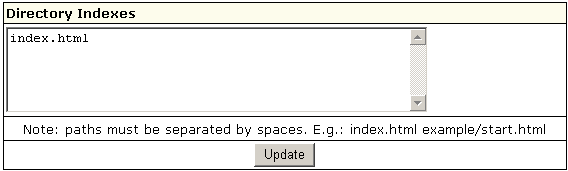
- ข้ามขั้นนี้ไปถ้าคุณใช้ Server Windows
ในด้านบนของหน้า Web Service กดที่
Apply เพื่อยืนยันการเปลี่ยนแปลง
การเปลี่ยนแปลงจะใช้เวลาประมาณ 15 นาที
- ในการแก้ไขชื่อ file ให้กดที่ Edit ตรง Directory Indexes

ถ้าคุณใช้ Server Linux ให้กดที่ Apply ในด้านบนของหน้า Web Service
เพิ่มเติม หากคุณไม่ต้องการให้เว็บของคุณแสดงรายชื่อ file หรือ folder เมื่อไม่มี file ตามที่ตั้งไว้อยู่ใน Directory Indexes
ให้คุณตั้งค่า Indexes ในส่วนของ Settings ในหน้า Web Options ให้เป็น Disable
Error Pages
ใช้เครื่องมือนี้เพื่อแสดงหน้าต่างๆ หากเกิดข้อผิดพลาดในการแสดงเว็บไซต์
ในการตั้งค่าของ ErrorDocuments คุณต้องมีความเข้าใจเกี่ยวกับ returned error codes:
| Successful
Client Requests |
| 200 |
OK |
| 201 |
Created |
| 202 |
Accepted |
| 203 |
Non-Authorative Information |
| 204 |
No Content |
| 205 |
Reset Content |
| 206 |
Partial Content |
| Client
Request Redirected |
| 300 |
Multiple Choices |
| 301 |
Moved Permanently |
| 302 |
Moved Temporarily |
| 303 |
See Other |
| 304 |
Not Modified |
| 305 |
Use Proxy |
| Client
Request Errors |
| 400 |
Bad Request |
| 401 |
Authorization Required |
| 402 |
Payment Required (not used yet) |
| 403 |
Forbidden |
| 404 |
Not Found |
| 405 |
Method Not Allowed |
| 406 |
Not Acceptable (encoding) |
| 407 |
Proxy Authentication Required
| |
| 408 |
Request Timed Out |
| 409 |
Conflicting Request |
| 410 |
Gone |
| 411 |
Content Length Required |
| 412 |
Precondition Failed |
| 413 |
Request Entity Too Long |
| 414 |
Request URI Too Long |
| 415 |
Unsupported Media Type |
| Server
Errors |
| 500 |
Internal Server Error |
| 501 |
Not Implemented |
| 502 |
Bad Gateway
| |
| 503 |
Service Unavailable
| |
| 504 |
Gateway Timeout
| |
| 505 |
HTTP Version Not Supported
| |
การแก้ไข Error Pages ให้ทำดังนี้
- ในหน้าหลักของ Control Panel ให้เลือกที่ Web Options
แล้วเลือกโดเมนที่ต้องการหากคุณมีมากกว่า 1 โดเมน
- ในหน้า Web Service เลื่อนลงมาจนกระทั่งพบ
Error แล้วกดที่ Add ทางด้านขวา
- ในแบบฟอร์มที่ปรากฎใหม่ ให้ตั้งค่า error document
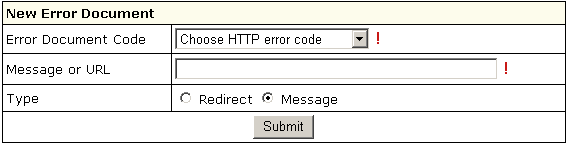
- Message or URL: ใส่ข้อความที่ต้องการแสดงต่อผุ้เปิดเว็บไซต์ หรือ URL
- Type: เป็นตัวที่บอกว่าข้อความที่ใส่ข้องบนเป็น URL หรือ ข้อความ ถ้าเป็น URL, Server จะทำการ Redirect ให้
สำหรับ Server Windows จะมีความแตกต่างเล็กน้อย
directory.

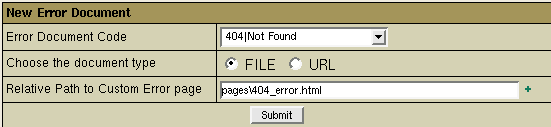
หากคุณเลือกเป็น "URL":
- คุณจะสามารถใช้ scripts (php/ASP) เพื่อสร้างเป็น dynamically page (หน้าที่อาจจะมีข้อความธรรมดาและมี script ที่เป็น ASP/PHP ด้วย) ได้ด้วย (อีกทางเลือกหนึงคือการสร้าง file ตามจำนวน error)
- error page ของโดเมนไม่สามารถแบ่งใช้กับโดเมนอื่นได้
- "Relative Path to Custom Error page" ต้องเริ่มต้นด้วย "/" และเป็น directory ของ virtual host
หากคุณเลือกเป็น "FILE":
- คุณจะใช้ได้เฉพาะ static pages (หน้าที่เป็นข้อความธรรมดา ไม่มี script ที่เป็น ASP/PHP)
- error page ของโดเมนสามารถแบ่งใช้กับโดเมนอื่นได้
เช่น ถ้าเลือกเป็น file ภายใน accout เดียวกันที่มีหลายโดเมนสารมารถใช้ร่วมกันได้ถ้าตั้งค่าเป็น
pages\404_error.html
- ต้องใช้ "\" เนื่องจากเป็นตัวคั่นของ file
- ห้ามเริ่มต้นด้วย "\".
Server Side Imagemap
คุณสมบัตินี้ช่วยให้ Server รับทราบว่า file ที่นามสกุลที่จะตั้งต่อไปนี้เป็น map files
หรือกล่าวอีกนัยหนึ่งคือ Server จะตรวจสอบนามสกุลของ file เพื่อนำมาใช้ในการสร้าง Image map
และแสดงผลกลับไปยัง Browser ซึ่งต่างจาก Client side Image Map ที่ต้องเขียน ลงไปใน HTML
การเพิ่ม imagemap file ให้ทำดังนี้
- ในหน้าหลักของ Control Panel ให้เลือกที่ Web Options
แล้วเลือกโดเมนที่ต้องการหากคุณมีมากกว่า 1 โดเมน
- ในหน้า Web Service ให้เลื่อนลงมาจนกระทั่งพบ
Server Side Imagemap แล้วกด
Add ที่ติดกันทางด้านขวา
- ให้ยืนยันว่าต้องการแก้ไข.
- ใส่นามสกุล file โดยเริ่มต้นด้วยจุด "."

MIME Types
เป็นเครื่องมือช่วยให้คุณเพิ่ม file format ที่ไม่มีใน Browser ซึ่งจะช่วยให้
Browser สามารถแสดงผล file ในรูปแบบที่ไม่ใช่ HTML ซึ่งอาจจะเป็นรูปภาพ หรืออื่นๆ
การเพิ่ม file format ให้ทำดังนี้
- ในหน้าหลักของ Control Panel ให้เลือกที่ Web Options
แล้วเลือกโดเมนที่ต้องการหากคุณมีมากกว่า 1 โดเมน
- ในหน้า Web Service page,ให้เลื่อนลงมาจนกระทั่งพบ
MIME Type แล้วกดที่ Add ที่ติดกันทางด้านขวา
- ให้ยืนยันว่าต้องการแก้ไข.
- ในหน้าที่แสดงขึ้นมาใหม่ ใส่ค่า file extension
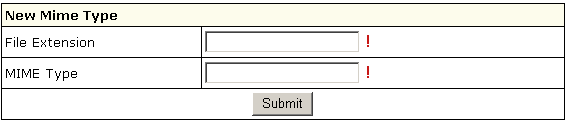
ใส่นามสกุล file โดยเริ่มต้นด้วยจุด "." MIME type ที่เพิ่มไปต้องเป็นไปตาม Specification ของ Mime type เช่น text/rtf หรือ
video/mpeg.
|